win10升级后,屏幕不停的抖动闪烁怎么办?
1、打开开始菜单,进入设置。
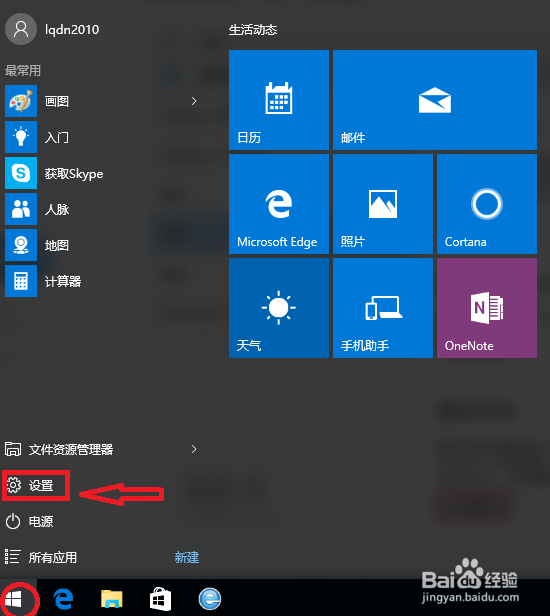
2、打开“更新和安全”。
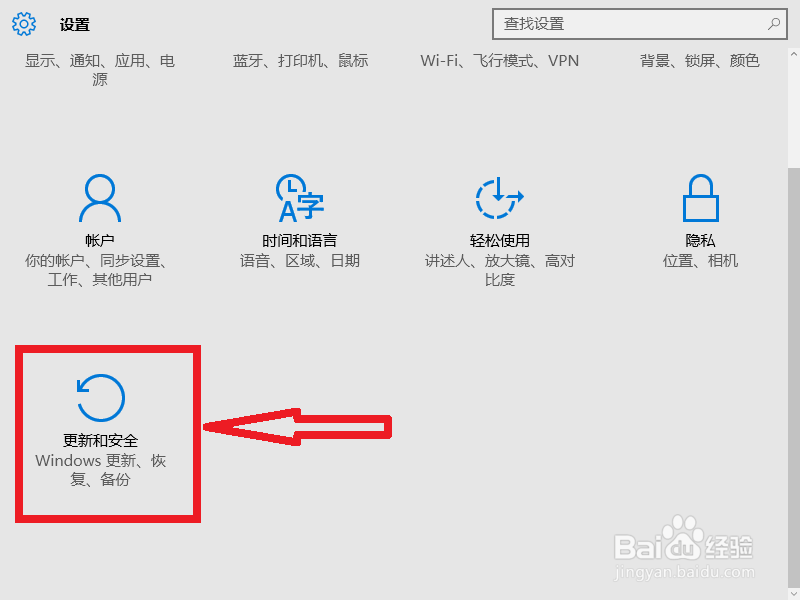
3、打开“恢复”---“立即重启”。
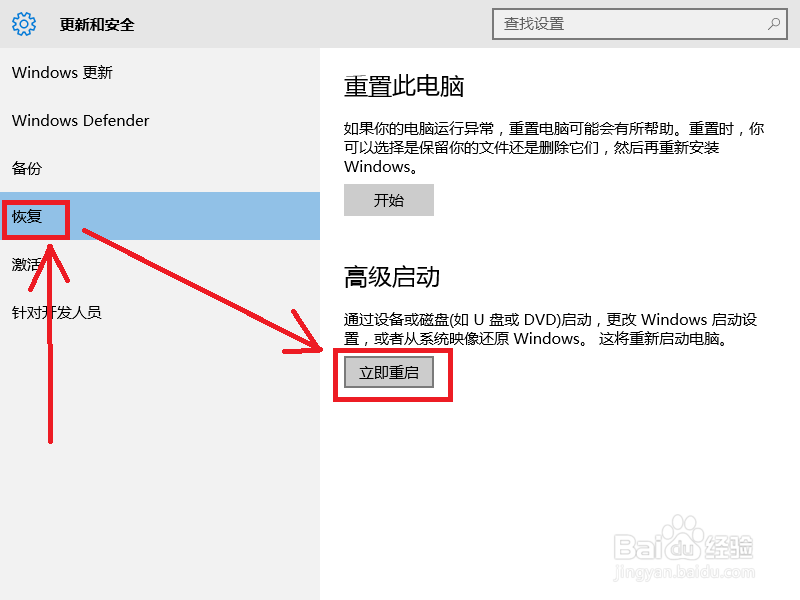
4、重启后,进入第一个选择画面,点击“疑难解答”
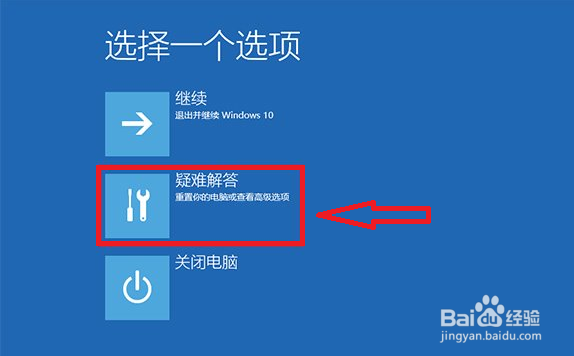
5、接下来点击“高级选项”。
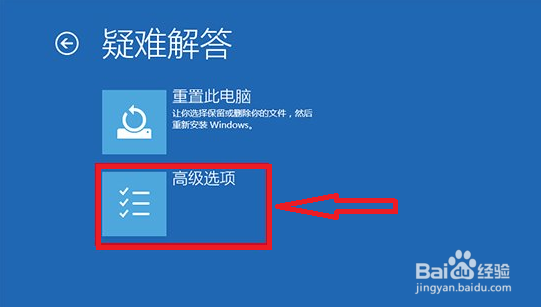
6、打开“启动设置”
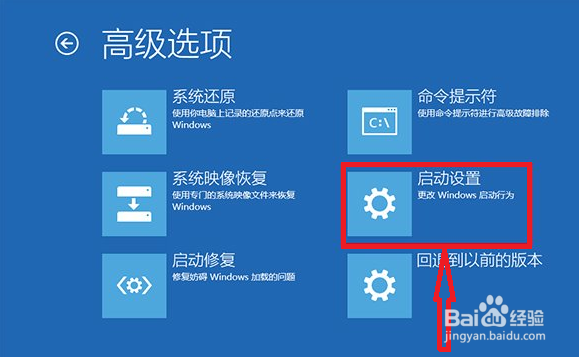
7、系统列出下次启后的主要选项,点击“重启”按钮进行
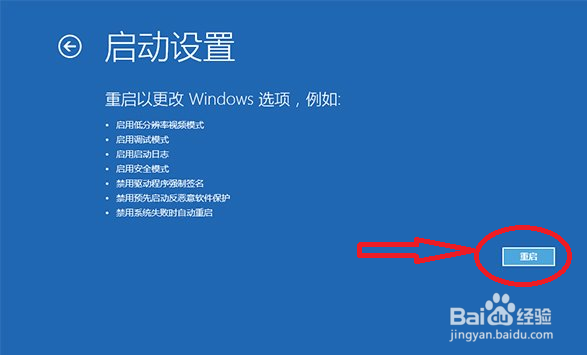
8、再次启动后,选择“启用安全模式”。
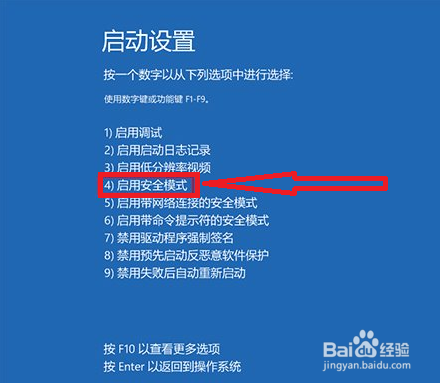
9、进行安全模式桌面后,在“计算机”图标点击右键,选择“管理”
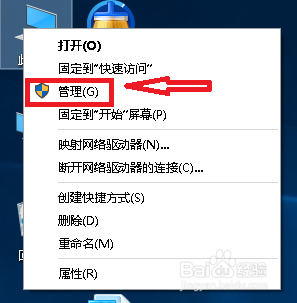
10、打开“服务和应用程序”,点击“服务”
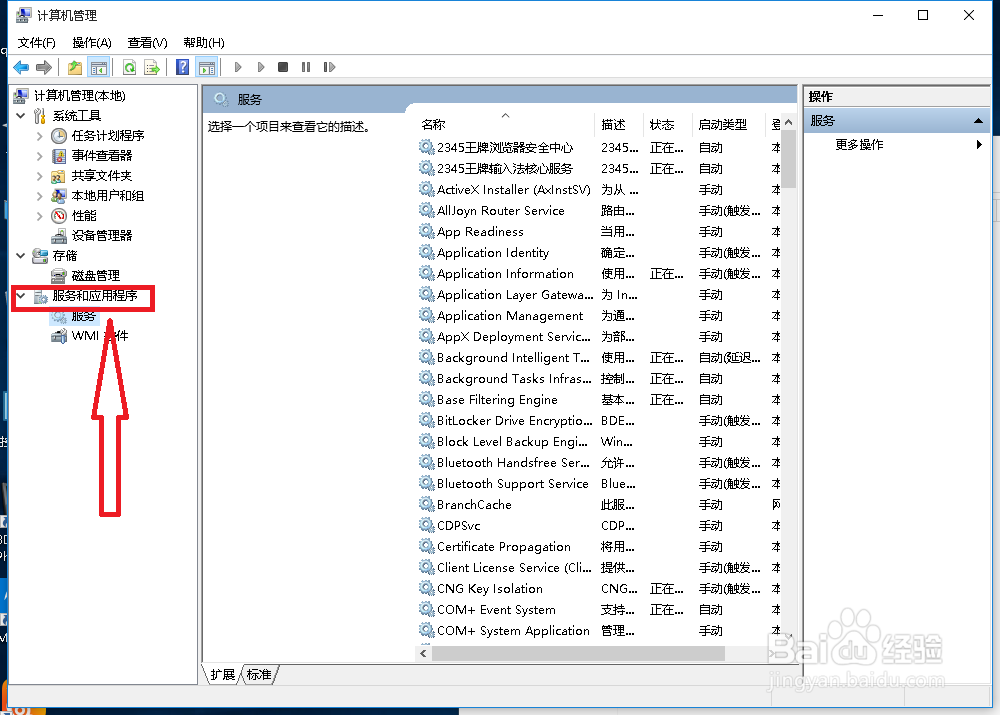
11、在右边的服务中,找到 Problem Reports and Solutions Control Panel Support 服务。
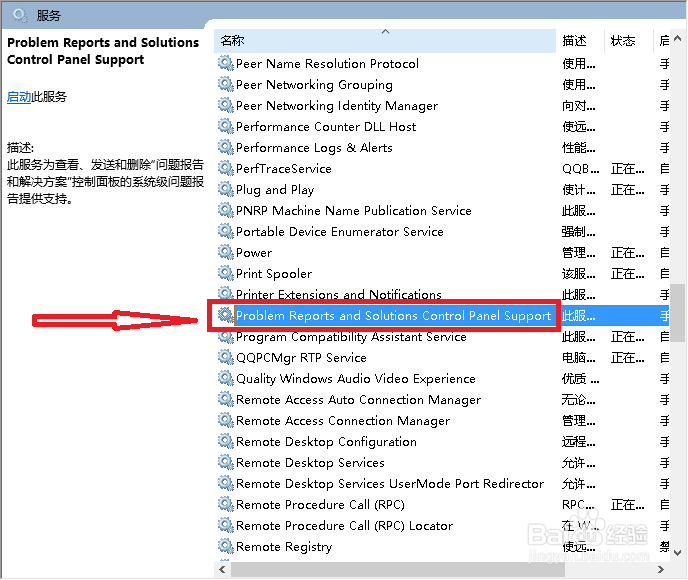
12、 选中此服务后,右键弹出属性,选择“停止此服务”。
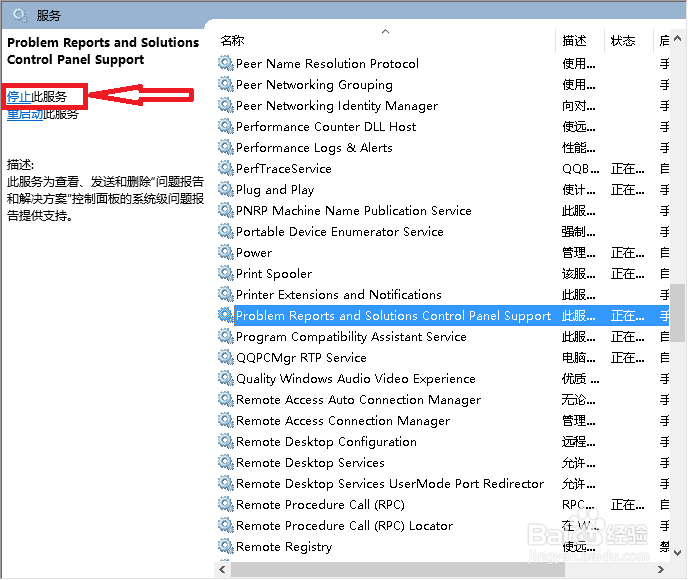
13、用同样的方法把“Windows Error Reporting Service”也停止。
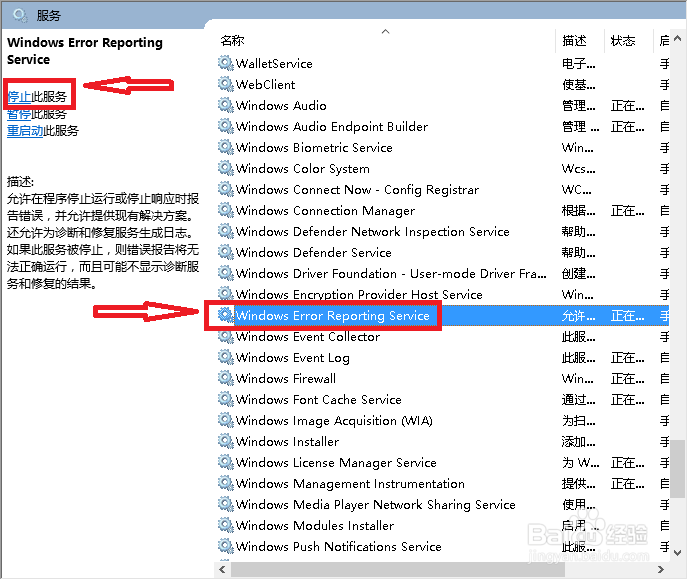
14、停止这两项服务后,重新启动计算机,上述故障不再出现。
声明:本网站引用、摘录或转载内容仅供网站访问者交流或参考,不代表本站立场,如存在版权或非法内容,请联系站长删除,联系邮箱:site.kefu@qq.com。
阅读量:119
阅读量:116
阅读量:194
阅读量:181
阅读量:152